Chromebook을 별도의 화면이나 TV에 연결하는 방법

Chrome OS는 사용자가 Chromebook을 별도의 화면이나 TV에 연결할 수 있는 다양한 방법을 지원합니다.
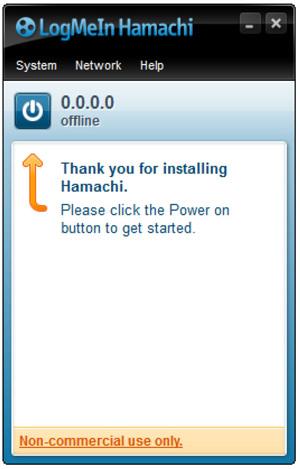
Hamachi 는 인터넷 시스템의 가상 사설망 시스템 (VPN - Virtual Private Network) 입니다. 처음으로 Hamachi 네트워크 에 연결하는 각 컴퓨터에는 ID가 할당됩니다 . 서버는 클라이언트가 서로 연결되도록 "안내"하여 인터넷을 통해 가상 LAN을 형성하는 중간 작업을 수행합니다.
일단 연결되면 클라이언트는 Hamachi 서버 의 추가 지원이 필요하지 않습니다 .
LogMeIn Hamachi 애플리케이션을 장치에 다운로드하고 여기에서 설치하십시오.
다운로드 및 설치가 성공적으로 완료되면 전원 켜기 버튼을 클릭하라는 명령이 화면에 나타납니다 (이 버튼은 전원 켜기 버튼과 유사합니다).
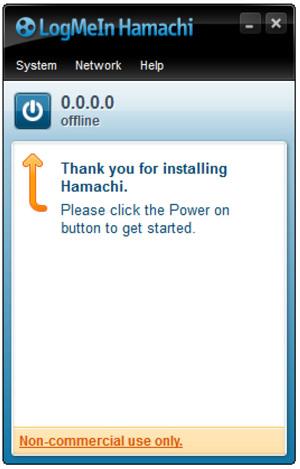
팝업 창이 나타나면 이제 작업은 컴퓨터 라인의 이름을 입력하고 만들기를 클릭하는 것입니다 .
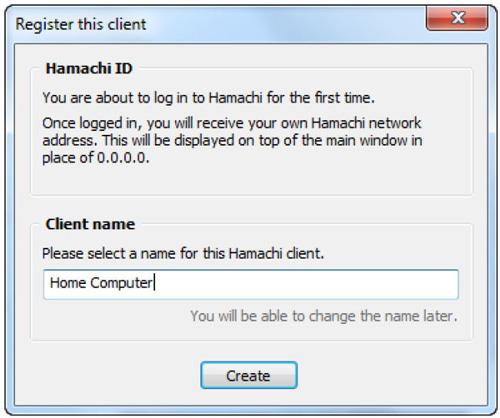
이제 Hamachi가 실행됩니다. 새 네트워크 만들기를 클릭하여 새 가상 네트워크를 만듭니다.
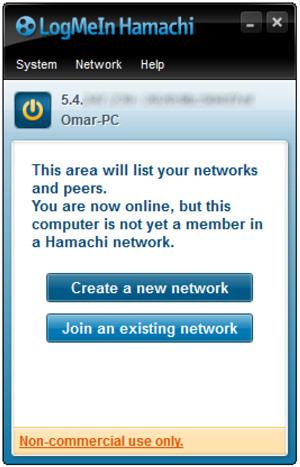
네트워크 ID 와 비밀번호를 입력하라는 새로운 팝업 창이 나타납니다 .
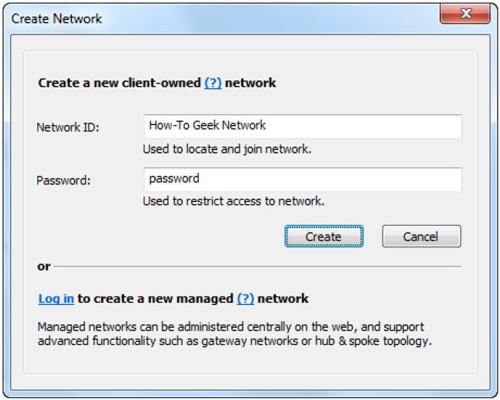
네트워크 ID 와 비밀번호를 입력한 후 생성을 클릭하면 새로운 가상 네트워크가 생성됩니다.
추가 정보: DNS 및 DD-WRT를 사용하여 컴퓨터에 액세스
다음 작업은 다른 컴퓨터를 구입하여 Hamachi를 설치하는 것입니다. 그러나 이번에는 네트워크 메뉴를 선택한 다음 기존 네트워크에 연결 (기존 네트워크에 연결)을 선택합니다. 앞서 설정한 네트워크 ID 와 비밀번호를 입력하라는 메시지가 나타납니다 . 입장 후 Join을 선택 하고 잠시 기다려주세요.
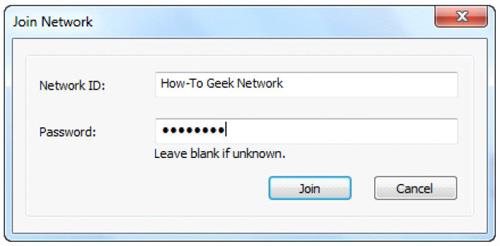
따라서 귀하는 귀하의 VPN 에 연결되었습니다 . 연결된 모든 컴퓨터에 접근할 수 있습니다. 액세스하려는 컴퓨터를 마우스 오른쪽 버튼으로 클릭하고 찾아보기를 선택하세요.
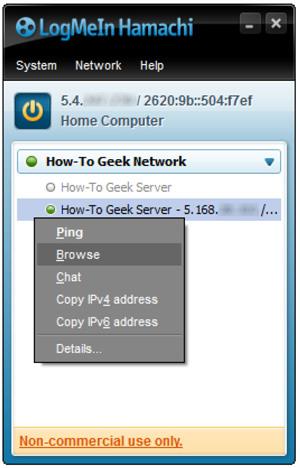
다른 사람이 귀하의 VPN 에 연결하도록 하려면 네트워크 ID 와 비밀번호를 보내십시오 . 해당 컴퓨터에는 Hamachi 도 설치되어 있어야 합니다 .
두 컴퓨터 모두 LogMeIn Hamachi를 설치하면 파일과 폴더를 서로 공유할 수 있습니다.
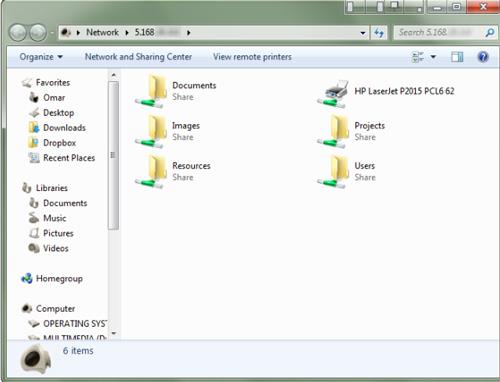
행운을 빌어요!
Chrome OS는 사용자가 Chromebook을 별도의 화면이나 TV에 연결할 수 있는 다양한 방법을 지원합니다.
iTop Data Recovery는 Windows 컴퓨터에서 삭제된 데이터를 복구하는 데 도움이 되는 소프트웨어입니다. 이 가이드에서는 iTop Data Recovery 사용 방법에 대해 자세히 설명합니다.
느린 PC와 Mac의 속도를 높이고 유지 관리하는 방법과 Cleaner One Pro와 같은 유용한 도구를 알아보세요.
MSIX는 LOB 애플리케이션부터 Microsoft Store, Store for Business 또는 기타 방법을 통해 배포되는 애플리케이션까지 지원하는 크로스 플랫폼 설치 관리자입니다.
컴퓨터 키보드가 작동을 멈춘 경우, 마우스나 터치 스크린을 사용하여 Windows에 로그인하는 방법을 알아보세요.
다행히 AMD Ryzen 프로세서를 실행하는 Windows 컴퓨터 사용자는 Ryzen Master를 사용하여 BIOS를 건드리지 않고도 RAM을 쉽게 오버클럭할 수 있습니다.
Microsoft Edge 브라우저는 명령 프롬프트와 같은 명령줄 도구에서 열 수 있도록 지원합니다. 명령줄에서 Edge 브라우저를 실행하는 방법과 URL을 여는 명령을 알아보세요.
이것은 컴퓨터에 가상 드라이브를 생성하는 많은 소프트웨어 중 5개입니다. 가상 드라이브 생성 소프트웨어를 통해 효율적으로 파일을 관리해 보세요.
Microsoft의 공식 Surface 하드웨어 테스트 도구인 Surface Diagnostic Toolkit을 Windows Store에서 다운로드하여 배터리 문제 해결 등의 필수 정보를 찾으세요.
바이러스가 USB 드라이브를 공격하면 USB 드라이브의 모든 데이터를 "먹거나" 숨길 수 있습니다. USB 드라이브의 숨겨진 파일과 폴더를 표시하는 방법은 LuckyTemplates의 아래 기사를 참조하세요.








